1.首先用PS打开一张图片素材,ctrl+j复制一层,如图所示。

2.在其上方新建一个空白图层,然后填充一个黑色。
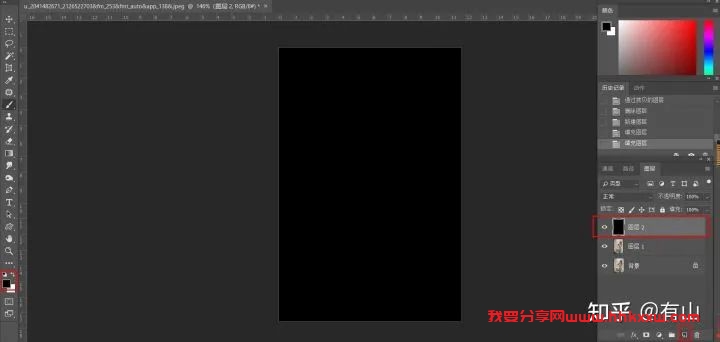
3.单击画笔工具,前景色为白色,硬度大概为70左右,选择柔边画笔工具。
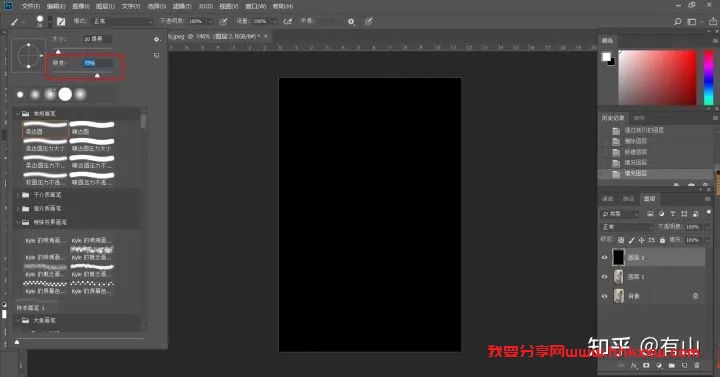
4.用鼠标画一个大概类似于窗户间隙的方块,如图(不用画太精细)。

5.执行滤镜-模糊-动感模糊,适当调整角度和矩离的数值,确定。
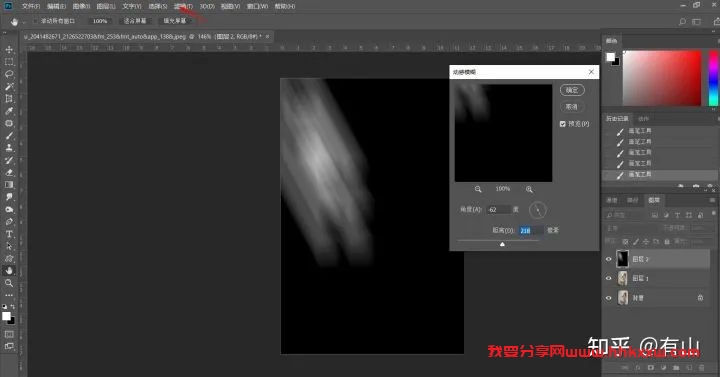
5.再次执行动感模糊,快捷键alt+ctrl+F。
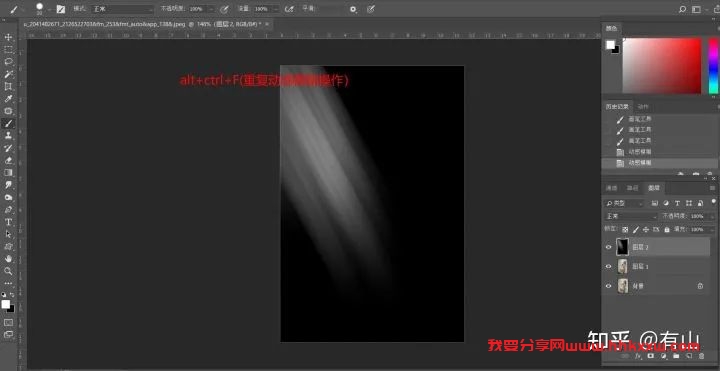
6.把图层的混合模式选为滤色。

7.ctrl+T适当调整光线的大小,回车确定。
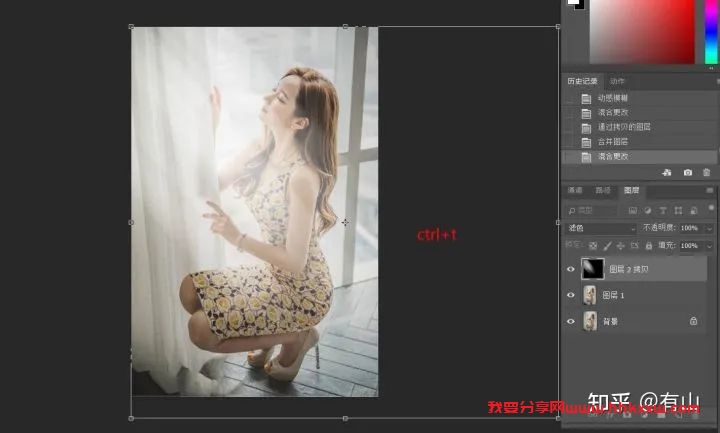
8.再次执行滤镜-模糊-高斯模糊,适当调整半径的数值,使其光线更为柔和,确定。
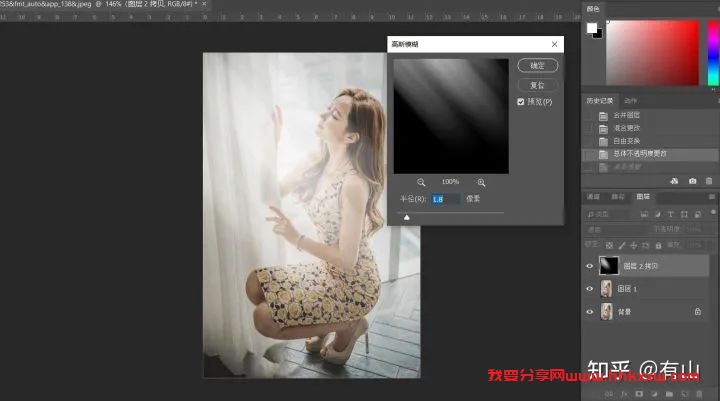
9.
10.给图层添加一个蒙版,可用黑色画笔(硬度为0)擦除比较生硬的边缘线。
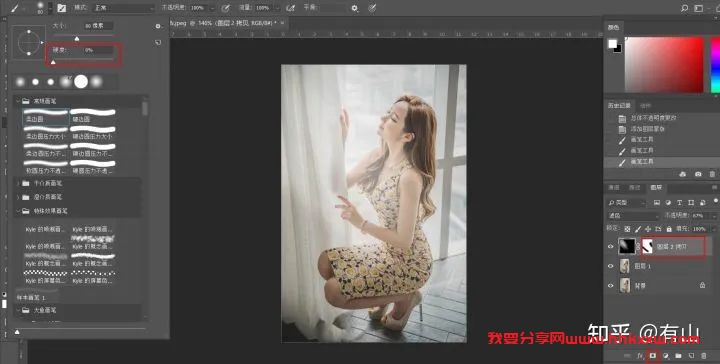
以上就是用PS制作透射光的小技巧





